Vous aimez la chronologie de Facebook ? Vous voulez ajouter une chronologie sur votre site ? C’est désormais possible. Bien qu’il existe plusieurs thèmes WordPress qui affichent les publications dans un style de chronologie de Facebook, que faire si vous voulez l’afficher uniquement pour une catégorie ou un identifiant spécifique ? Dans cet article, nous allons vous afficher comment ajouter une chronologie de style Facebook dans WordPress sans modifier votre thème.
L’affichage de la chronologie est parfait si vous voulez suivre vos progrès sur un sujet spécifique de votre vie ou de votre entreprise.
Tutoriel vidéo
Si vous n’aimez pas la vidéo ou si vous avez besoin de plus d’instructions, alors continuez à lire.
La première chose à faire est d’installer et d’activer l’extension Timeline Ultimate. Lors de l’installation, l’extension ajoutera un nouveau menu Timeline Ultimate dans votre barre d’administration WordPress. Pour créer votre chronologie, vous devez visiter Timeline Ultimate » New Timeline Ultimate.
Il vous sera demandé de saisir un titre pour votre chronologie qui peut être tout ce que vous voulez. En dessous, vous remarquerez trois onglets : Options de la chronologie, Style de la chronologie et Contenu de la chronologie. Par défaut, l’extension vous affichera l’onglet des options de la chronologie où vous pouvez sélectionner le nombre de publications et les paramètres des miniatures.
Timeline Ultimate est livré avec un certain nombre d’options de style intégrées. Cliquez sur l’onglet Timeline Style pour configurer l’affichage de votre chronologie. Vous pouvez choisir l’image d’arrière-plan, les couleurs et la taille des polices.
Ensuite, vous devez cliquer sur l’onglet Timeline Content pour ajuster les réglages du contenu. Outil de personnalisation supporte les types de publication personnalisés.
Vous pouvez également choisir parmi vos dernières publications, catégories, identifications, taxonomies personnalisées, archives annuelles ou même mensuelles.
Une fois que vous êtes satisfait des modifications, il vous suffit de cliquer sur le bouton de publication pour que cette chronologie soit prête.
Affichage de votre chronologie sur une publication ou une page
Chaque chronologie créée par l’extension est livrée avec son code court unique et son marqueur de modèle. Tout ce que vous avez à faire est de copier le code court, puis de l’afficher dans une page ou une publication dans WordPress.
C’est tout ce que vous pouvez maintenant visiter la page et voir votre chronologie de style Facebook en action.
Nous espérons que cet article vous a aidé à ajouter une chronologie de style Facebook à votre site WordPress. Vous pouvez ajouter plusieurs chronologies, alors n’hésitez pas à ajouter des chronologies pour vos évènements, vos sujets ou la tenue d’un journal.
Si vous avez aimé cet article, veuillez vous abonner à notre chaîne YouTube pour des tutoriels vidéo WordPress. Vous pouvez également nous trouver sur Twitter et Google+.

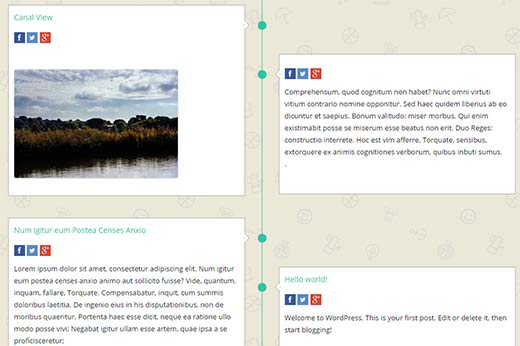
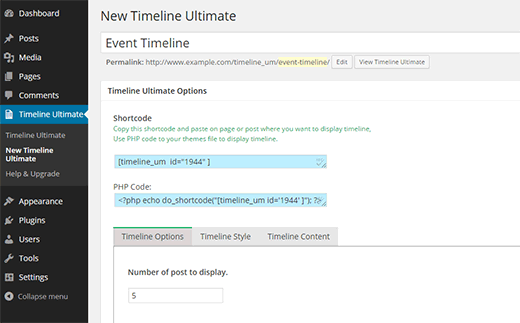
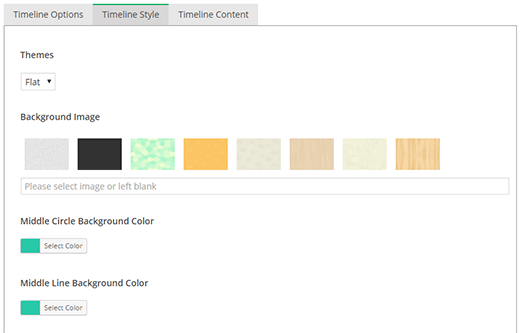
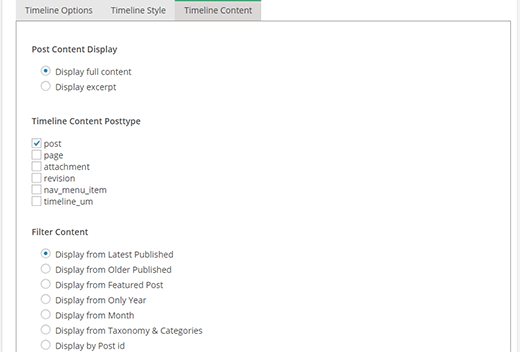
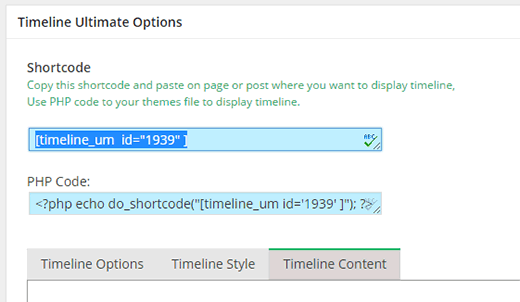




Syed Balkhi says
Hey WPBeginner readers,
Did you know you can win exciting prizes by commenting on WPBeginner?
Every month, our top blog commenters will win HUGE rewards, including premium WordPress plugin licenses and cash prizes.
You can get more details about the contest from here.
Start sharing your thoughts below to stand a chance to win!
Preetam Kumar Patel says
How to add data in timeline from front end .Means data will be enter from a webpage (like result of a student) and it will be shown in the the time line in defferent page.
Steve says
Why can I not comment or see comments of those who go to our site? Also, why are the pictures not showing up by my posts?